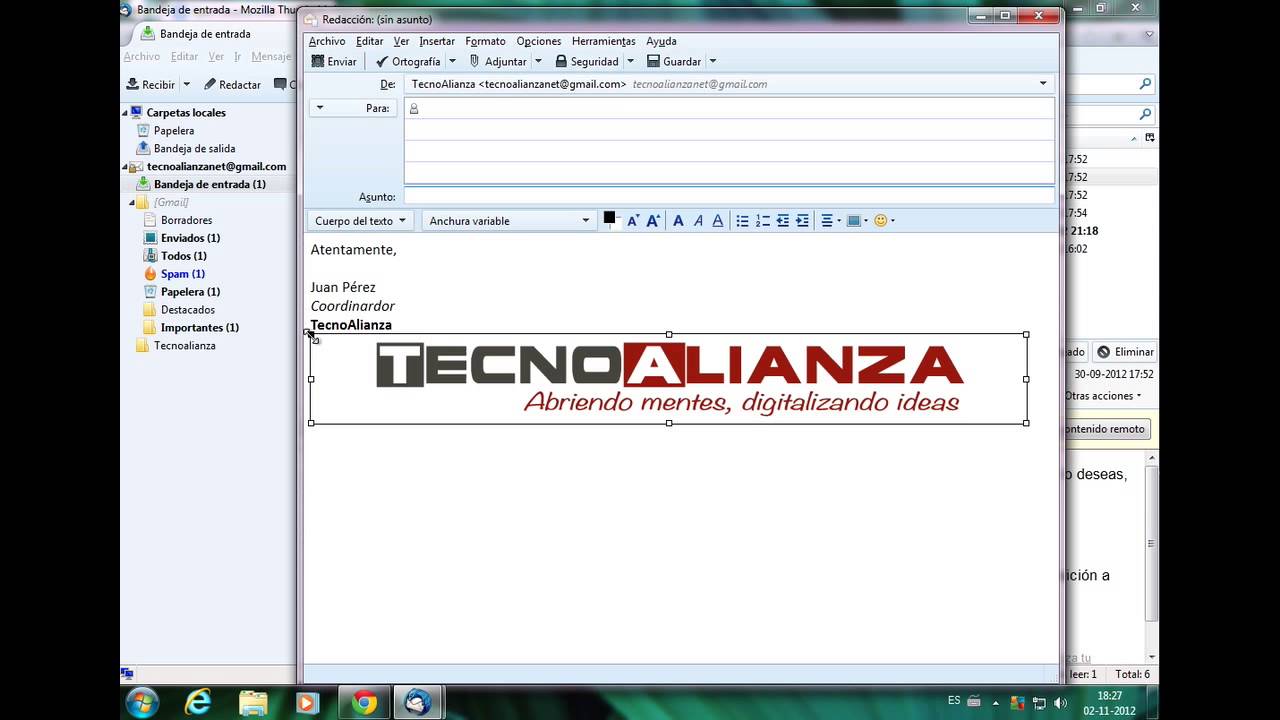
Thunderbird es un cliente de correo electrónico gratuito y de código abierto que ofrece una gran cantidad de características y opciones personalizables. Una de estas opciones es la posibilidad de configurar una firma personalizada para tus correos electrónicos. En este tutorial, te guiaremos a través de los pasos para configurar una firma en Thunderbird para que puedas agregar información personalizada al final de tus correos electrónicos, como tu nombre, cargo, sitio web, etc. ¡Comencemos!
Configuración de la firma en Thunderbird: Cómo personalizar tu correo electrónico
Thunderbird es uno de los clientes de correo electrónico más populares y utilizados en todo el mundo. Con una gran cantidad de características y opciones de personalización, es una herramienta ideal para aquellos que buscan un correo electrónico personalizado y eficiente. Una de las opciones de personalización más importantes en Thunderbird es la configuración de la firma.
La firma es una pequeña sección que aparece automáticamente al final de cada correo electrónico que envías. Puede contener información valiosa como tu nombre, cargo, empresa, sitio web y cualquier otra información que desees compartir con los destinatarios de tus correos electrónicos. Configurar tu firma en Thunderbird es fácil y te permitirá personalizar aún más tus correos electrónicos y hacer que se vean más profesionales.
Para configurar tu firma en Thunderbird, sigue estos sencillos pasos:
Paso 1: Abre Thunderbird y haz clic en «Herramientas» en la barra de menú superior.
Paso 2: Selecciona «Configuración de la cuenta» desde el menú desplegable.
Paso 3: Selecciona la cuenta de correo electrónico para la que deseas configurar la firma.
Paso 4: En la sección «Identidades», haz clic en «Editar».
Paso 5: En la ventana emergente, puedes escribir tu firma personalizada en el campo «Firma» y darle formato según tus preferencias. Puedes agregar texto, imágenes, enlaces y más.
Paso 6: Haz clic en «Aceptar» una vez que hayas terminado de personalizar tu firma.
¡Y eso es todo! Ahora has configurado tu firma personalizada en Thunderbird. Cada vez que envíes un correo electrónico usando esa cuenta, tu firma se agregará automáticamente al final del correo electrónico.
Con los sencillos pasos descritos anteriormente, puedes configurar fácilmente tu firma en Thunderbird y comenzar a enviar correos electrónicos personalizados y profesionales hoy mismo.
Personaliza tu correo electrónico en Thunderbird con una firma única
¿Quieres que tus correos electrónicos tengan un toque personal? Thunderbird te permite agregar una firma única y personalizada a tus mensajes. En este artículo te explicamos cómo hacerlo.
Lo primero que debes hacer es abrir Thunderbird y dirigirte a la opción «Configuración de cuenta» en el menú «Herramientas». Se abrirá una ventana con varias opciones, entre ellas «Firma».
Haz clic en «Firma» y se abrirá una nueva ventana donde podrás personalizar tu firma. Aquí puedes agregar texto, imágenes y enlaces. También puedes personalizar el formato de la firma utilizando HTML.
Si quieres agregar una imagen a tu firma, asegúrate de que está almacenada en tu ordenador y haz clic en el botón «Insertar imagen». Se te pedirá que selecciones la imagen que deseas agregar y se insertará en tu firma.
Si quieres agregar un enlace, selecciona el texto (puede ser una palabra clave) y haz clic en el botón «Insertar enlace». Luego, escribe la dirección URL que deseas agregar.
Recuerda que la firma debe ser breve y clara. No es necesario que agregues demasiado texto o imágenes. Una firma simple y elegante es suficiente.
Una vez que hayas personalizado tu firma, haz clic en «Aceptar» y esta se guardará automáticamente. A partir de ahora, cada vez que envíes un correo electrónico, tu firma personalizada aparecerá al final del mensaje.
No te olvides de hacerla breve y clara para que sea fácil de leer. ¡Inténtalo y haz que tus mensajes destaquen!
Personaliza tu correo electrónico con una firma de imagen en Thunderbird
Thunderbird es un cliente de correo electrónico gratuito y de código abierto, que ofrece una gran cantidad de opciones de personalización. Una de las características más populares de Thunderbird es la capacidad de agregar una firma personalizada a tus correos electrónicos.
La firma de imagen en Thunderbird es una excelente manera de agregar un toque personal a tus correos electrónicos. En lugar de tener solo texto en tu firma, puedes incluir una imagen para hacerla más atractiva y llamativa.
Para agregar una firma de imagen en Thunderbird, sigue estos sencillos pasos:
1. Abre Thunderbird y ve a la opción de «Herramientas» en la barra de menú.
2. Selecciona «Configuración de la cuenta».
3. Selecciona la cuenta de correo electrónico para la que deseas agregar la firma.
4. En la sección «Firma de texto» haz clic en «HTML».
5. Ahora puedes escribir tu firma utilizando el formato HTML. Aquí es donde puedes agregar la imagen que deseas. Para hacer esto, sube la imagen a un servidor de imágenes y copia la URL de la imagen.
6. En el campo de texto, escribe el código HTML para incluir la imagen en tu firma. Esto se hace utilizando la etiqueta , seguida de la URL de la imagen entre comillas.
7. Una vez que hayas terminado de escribir tu firma, haz clic en «Aceptar» para guardar los cambios.
Ahora que has agregado tu firma de imagen en Thunderbird, cada vez que envíes un correo electrónico, tu firma aparecerá automáticamente al final del correo electrónico.
Con solo unos pocos pasos, puedes agregar una firma de imagen que refleje tu personalidad y estilo. ¡Inténtalo hoy mismo!
Optimizando la comunicación en Thunderbird con la inclusión de firmas personalizadas
Thunderbird es un cliente de correo electrónico que se ha vuelto muy popular debido a su facilidad de uso y su gran cantidad de características útiles. Una de las características que hace que Thunderbird sea aún más útil es la capacidad de agregar firmas personalizadas a los correos electrónicos que envía.
Las firmas personalizadas son útiles porque pueden incluir información importante sobre el remitente, como su nombre, título, información de contacto y cualquier otra información relevante. Además, las firmas personalizadas pueden incluir imágenes y enlaces, lo que hace que los correos electrónicos sean más atractivos y profesionales.
Para agregar una firma personalizada en Thunderbird, primero debe abrir el programa y navegar hasta la pestaña de configuración de correo electrónico. Luego, haga clic en «Editar firmas» y seleccione «Nueva».
En la ventana emergente, puede escribir su firma personalizada usando el formato HTML para darle un aspecto más atractivo. Puede utilizar etiquetas HTML como para resaltar palabras clave importantes.
Para agregar una imagen a su firma personalizada, simplemente haga clic en el botón «Insertar imagen» y seleccione la imagen que desee de su computadora. También puede agregar enlaces a su firma personalizada haciendo clic en el botón «Insertar enlace».
Una vez que haya creado su firma personalizada, asegúrese de guardarla y configurarla como la firma predeterminada para sus correos electrónicos salientes. Para hacer esto, simplemente seleccione su firma personalizada en la lista de firmas y haga clic en «Seleccionar como predeterminado».
Con la capacidad de agregar imágenes y enlaces, así como la opción de utilizar etiquetas HTML para resaltar palabras clave importantes, las firmas personalizadas pueden ser una herramienta valiosa para cualquier persona que use Thunderbird para enviar correos electrónicos.
https://www.youtube.com/watch?v=trz-CMQLHZM
